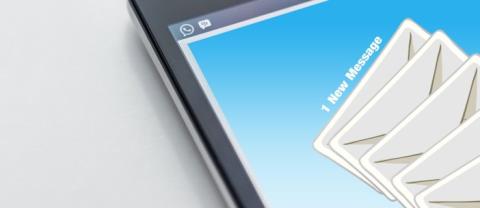Windows メールは廃止されますが、何を知っておく必要がありますか?

長い間「目的もなく生きてきた」Windows メール、カレンダー、および People アプリケーションは、徐々にそのライフ サイクルの終わりに近づいています。 Microsoft は最近、公式ドキュメントを更新し、上記のアプリが 2024 年 12 月 31 日に完全に廃止されることを明確にしました。
Microsoft Outlook は、メッセージの送受信、会議の企画、連絡先との連絡に多くの人が使用する人気の電子メール アプリケーションです。快適かつ効果的にコミュニケーションをとるための簡単な方法です。ただし、Outlook にもいくつか問題があります。特に厄介で修正が難しい Outlook エラー 0x800CCC0E があります。
Outlook エラー 0x800CCC0E は、Outlook ユーザーによく見られる問題です。このため、Quantrimang.com では、エラー メッセージを修正し、以前のように Outlook を再び使用できるようにするステップバイステップの解決策をいくつかまとめました。
方法1:Outlookを修復する
Windows 10 および Windows 11 には、Outlook の問題を修正するために使用できる修復ツールが組み込まれています。この方法は、Outlook エラー 0x800CCC0E を解決する最も簡単な方法です。 Microsoft Office for Web または Outlook for Mac を使用している場合、このツールは機能しない可能性があります。役立つ可能性のある他の解決策を確認してください。
1. Windows キーと Xキーを同時に押して、コンテキスト メニューから[アプリと機能]を選択します。
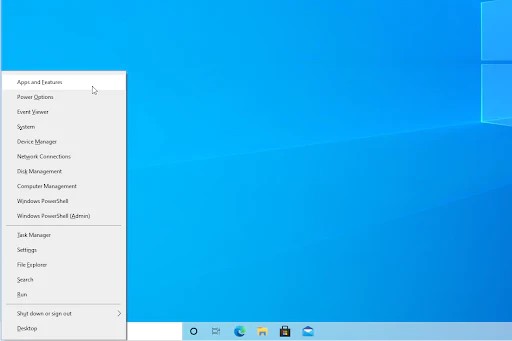
2. Microsoft Outlook を見つけてクリックします。利用可能なオプションから、[変更]ボタンをクリックします。
3. 「クイック修復」オプションを選択し、「修復」をクリックします。ソフトウェアが問題を検出して解決するまで待ちます。設定によっては数分かかる場合があります。
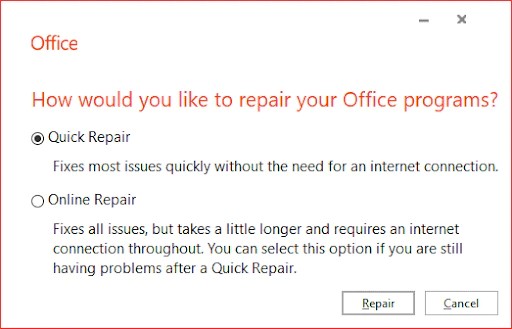
4. 修復プロセスが完了したら、Outlook を起動し、同じエラー メッセージが表示されるかどうかを確認します。もしそうなら、心配しないでください。以下に試してみることができるトリックが他にもあります。
方法2:Outlookから重複アカウントを削除する
同じアカウントを複数回追加すると、Outlook アプリケーションがクラッシュする場合があります。この場合、重複した Outlook アカウントを手動で削除する必要があります。これを行うには、以下の手順に従ってください。
1. Outlook アプリケーションを起動します。リボン ヘッダー ビューから[ファイル]メニューをクリックします。これにより、Backstage ビューに移動し、アプリやドキュメントをより詳細にカスタマイズできるようになります。
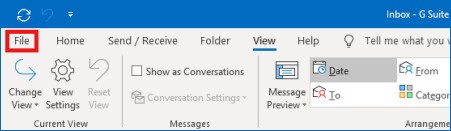
2.デフォルトの情報ページのままにしておきます。ここで、 「アカウント設定」というボタンをクリックします。
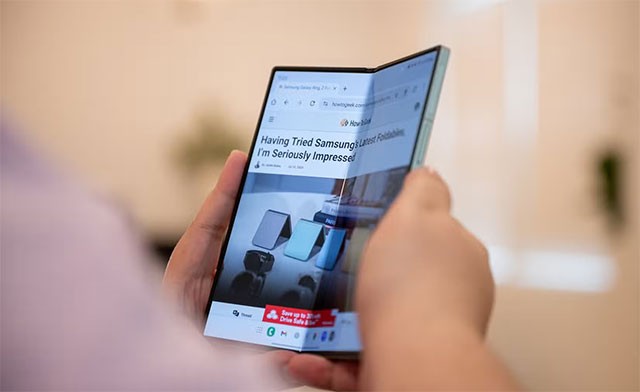
3. 新しいウィンドウが開きます。 「アカウント設定」ウィンドウが表示されたら、ナビゲーションから「電子メール」タブに切り替えます。

4. Outlook に追加されたアカウントの一覧を確認します。重複したアカウントを選択し、「削除」をクリックしてアプリから削除します。
5. 重複アカウントの削除が完了したら、「OK」をクリックしてOutlook を再起動します。エラーが解決されたかどうかがわかるようになります。
方法3: サーバーポートを変更する
サーバーのポート番号を変更すると、Outlook のエラー 0x800CCC0E が修正される可能性があります。
1. Outlook を開き、[ファイル] > [情報] > [アカウント設定] > [電子メール]に移動します。
2. リストからメールアカウントを選択します。同じアカウントを複数回追加した場合は、必ず前の方法に従って重複を削除してください。
3. 電子メール アカウント ウィンドウが開いたら、[詳細設定]ボタンをクリックすると、別の新しいウィンドウが開きます。
4. 「詳細設定」タブに切り替えます。現在の送信サーバー (SMTP)ポート番号を削除し、 587を入力します。これによりポートが変更されます。
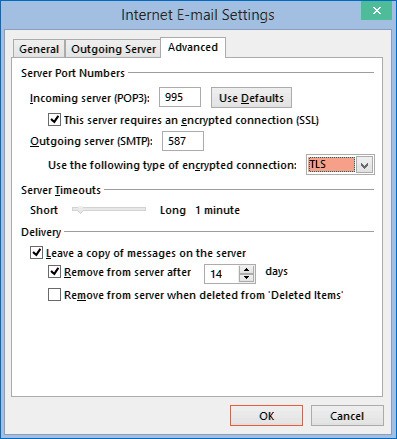
5. [OK]ボタンをクリックしてOutlook を再起動します。この方法が成功したかどうかはすぐに分かります。
方法4: Outlookでサーバー設定を調整する
ポート番号を変更できない場合、または変更を試しても機能しない場合は、サーバー設定を変更してみてください。これにより、Outlook がよりスムーズに動作し、アカウントが認証されてエラー 0x800CCC0E を回避できるようになります。
方法5: インターネット接続を確認する
インターネット接続に問題がないことを確認してください。以下の簡単な手順に従ってネットワークをリセットしてみることもできます。ネットワークに再接続するには WiFi パスワードが必要になることに注意してください。
1. タスクバーのインターネット アイコンをクリックし、「インターネットなし、セキュリティ保護あり」と表示されているネットワークを選択します。

2. 「忘れる」ボタンが表示されている場合は、それをクリックします。このボタンが表示されない場合は、「ネットワークとインターネット」設定を開いて、そこで探すこともできます。
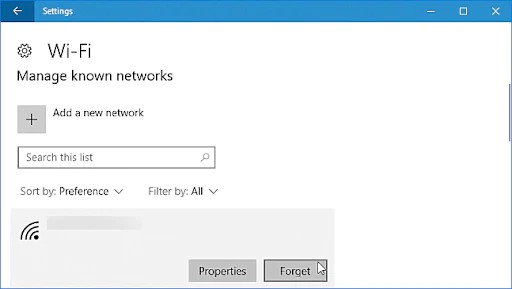
3. イーサネットを使用している場合は、必ずコンピューターからケーブルを抜いてください。その場合は、機内モードをオンにしてデバイスを再起動してください。
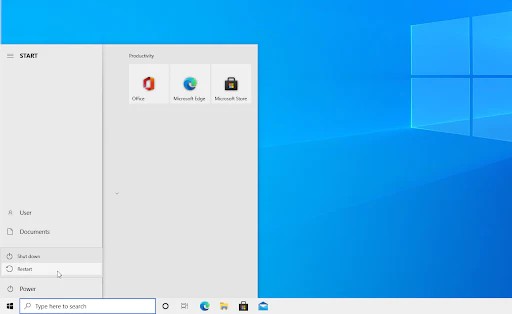
4. コンピューターを再起動した後、機内モードをオフにして、イーサネット ケーブルを再度差し込みます。ネットワークに再接続し、Outlook で同じエラー メッセージが表示されるかどうかを確認します。
方法6: ウイルス対策アプリケーションを一時的にオフにする
場合によっては、ウイルス対策アプリケーションが他のアプリケーションを「問題のある」ものとして検出することがあります。つまり、無害なプログラムを誤ってマルウェアとして識別してしまうのです。この場合、ウイルス対策アプリケーションを一時的に無効にしてから Outlook を使用する必要があります。
1. タスクバーの空白部分を右クリックし、コンテキスト メニューから[タスク マネージャー]を選択します。
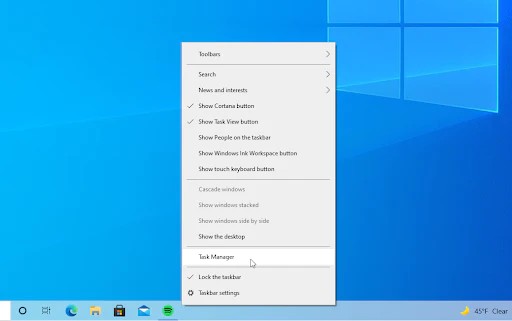
2.ウィンドウの上部にあるタイトル メニューを使用して、[スタートアップ]タブに切り替えます。ここで、リストからウイルス対策アプリケーションを見つけて選択します。
3.ウィンドウの右下に表示される[無効にする]ボタンをクリックします。これにより、デバイスの起動時にアプリが起動しなくなります。
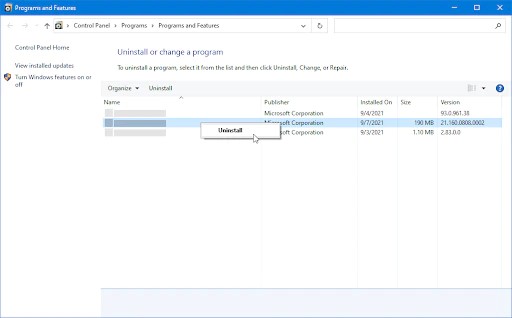
4. コンピューターを再起動し、変更後に Outlook をエラーなく使用できるかどうかを確認します。プロセスが完了したら、ウイルス対策ソフトを再度オンにすることを忘れないでください。
方法7: Outlookを再インストールする
上記の方法がどれも機能しない場合は、破損の問題を解決するために Outlook を完全に再インストールしてみてください。ファイルを残さずに Outlook を完全にアンインストールして、Outlook をクリーンに再インストールする方法は次のとおりです。
1.キーボードのWindows キー + R キーを押します。実行ユーティリティが表示されます。
2.引用符なしで「appwiz.cpl」と入力し、キーボードのEnterキーを押します。これにより、コントロール パネル アプリが起動し、[プログラムと機能]ページに直接移動します。
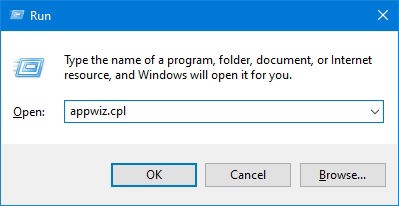
3. インストールされているプログラムの一覧を下にスクロールし、Outlook または Office 365 版 Outlook をお持ちの場合は Microsoft 365 アプリを見つけます。そのプログラムを 1 回右クリックし、コンテキスト メニューから[アンインストール]を選択します。

4. プロセスが完了したら、永続バージョンをお持ちの場合は Office 365 または Outlook アプリを再インストールするだけです。新しいバージョンの Outlook をインストールしたら、0x800CCC0E エラーがまだ発生するかどうかを確認します。
長い間「目的もなく生きてきた」Windows メール、カレンダー、および People アプリケーションは、徐々にそのライフ サイクルの終わりに近づいています。 Microsoft は最近、公式ドキュメントを更新し、上記のアプリが 2024 年 12 月 31 日に完全に廃止されることを明確にしました。
Microsoft は、2022 年 5 月に新しい Outlook for Windows アプリのプレビューを初めてリリースしました。
Microsoft Outlook には、複数のメールアカウントからすべてのメールを簡単に表示するための効果的な方法があります。この記事では、MS Outlook 2019 および Office 365 Outlook での操作手順を詳しく説明します。
Samsung の携帯電話で Galaxy AI を使用する必要がなくなった場合は、非常に簡単な操作でオフにすることができます。 Samsung の携帯電話で Galaxy AI をオフにする手順は次のとおりです。
InstagramでAIキャラクターを使用する必要がなくなったら、すぐに削除することもできます。 Instagram で AI キャラクターを削除するためのガイドをご紹介します。
Excel のデルタ記号 (Excel では三角形記号とも呼ばれます) は、統計データ テーブルで頻繁に使用され、増加または減少する数値、あるいはユーザーの希望に応じた任意のデータを表現します。
すべてのシートが表示された状態で Google スプレッドシート ファイルを共有するだけでなく、ユーザーは Google スプレッドシートのデータ領域を共有するか、Google スプレッドシート上のシートを共有するかを選択できます。
ユーザーは、モバイル版とコンピューター版の両方で、ChatGPT メモリをいつでもオフにするようにカスタマイズすることもできます。 ChatGPT ストレージを無効にする手順は次のとおりです。
デフォルトでは、Windows Update は自動的に更新プログラムをチェックし、前回の更新がいつ行われたかを確認することもできます。 Windows が最後に更新された日時を確認する手順は次のとおりです。
基本的に、iPhone で eSIM を削除する操作も簡単です。 iPhone で eSIM を削除する手順は次のとおりです。
iPhone で Live Photos をビデオとして保存するだけでなく、ユーザーは iPhone で Live Photos を Boomerang に簡単に変換できます。
多くのアプリでは FaceTime を使用すると SharePlay が自動的に有効になるため、誤って間違ったボタンを押してしまい、ビデオ通話が台無しになる可能性があります。
Click to Do を有効にすると、この機能が動作し、クリックしたテキストまたは画像を理解して、判断を下し、関連するコンテキスト アクションを提供します。
キーボードのバックライトをオンにするとキーボードが光ります。暗い場所で操作する場合や、ゲームコーナーをよりクールに見せる場合に便利です。ノートパソコンのキーボードのライトをオンにするには、以下の 4 つの方法から選択できます。
Windows を起動できない場合でも、Windows 10 でセーフ モードに入る方法は多数あります。コンピューターの起動時に Windows 10 をセーフ モードに入れる方法については、WebTech360 の以下の記事を参照してください。
Grok AI は AI 写真ジェネレーターを拡張し、有名なアニメ映画を使ったスタジオジブリ風の写真を作成するなど、個人の写真を新しいスタイルに変換できるようになりました。
Google One AI Premium では、ユーザーが登録して Gemini Advanced アシスタントなどの多くのアップグレード機能を体験できる 1 か月間の無料トライアルを提供しています。
iOS 18.4 以降、Apple はユーザーが Safari で最近の検索を表示するかどうかを決めることができるようになりました。